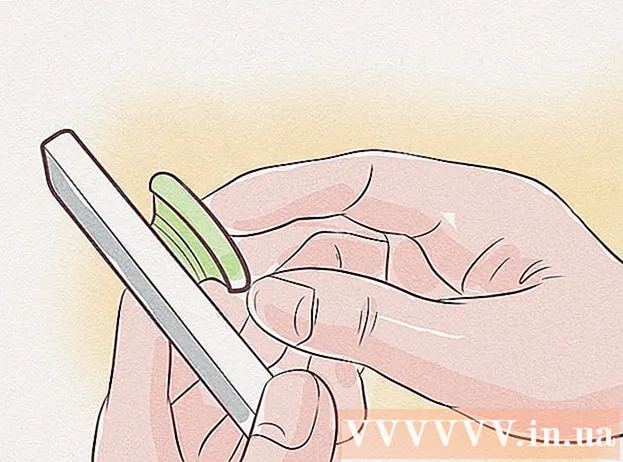ກະວີ:
Helen Garcia
ວັນທີຂອງການສ້າງ:
14 ເດືອນເມສາ 2021
ວັນທີປັບປຸງ:
26 ມິຖຸນາ 2024
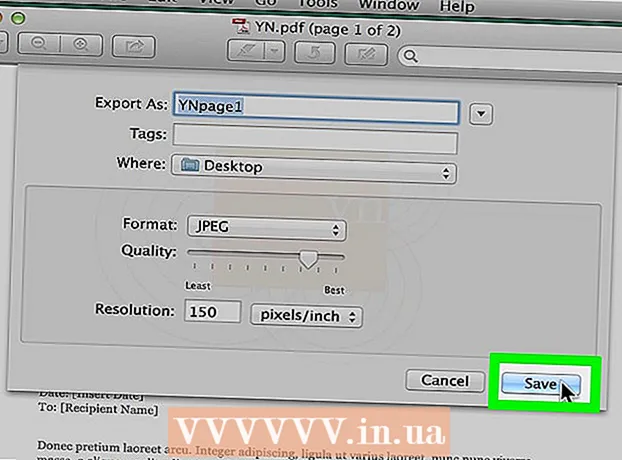
ເນື້ອຫາ
1 ເປີດເອກະສານ Word ທີ່ຕ້ອງການ. ເພື່ອເຮັດສິ່ງນີ້, ໃຫ້ກົດສອງຄັ້ງໃສ່ມັນ. ມັນຈະເປີດຢູ່ໃນ Word. 2 ຄລິກໃສ່ ໄຟລ. ຕົວເລືອກນີ້ຕັ້ງຢູ່ໃນແຈເບື້ອງຊ້າຍດ້ານເທິງ. ເມນູຈະເປີດ.
2 ຄລິກໃສ່ ໄຟລ. ຕົວເລືອກນີ້ຕັ້ງຢູ່ໃນແຈເບື້ອງຊ້າຍດ້ານເທິງ. ເມນູຈະເປີດ.  3 ຄລິກໃສ່ ບັນທຶກເປັນ. ມັນເປັນທາງເລືອກຢູ່ໃນເມນູ File.
3 ຄລິກໃສ່ ບັນທຶກເປັນ. ມັນເປັນທາງເລືອກຢູ່ໃນເມນູ File.  4 ຄລິກສອງເທື່ອໃສ່ຕົວເລືອກ PC ນີ້. ເຈົ້າຈະພົບເຫັນມັນຢູ່ໃຈກາງຂອງ ໜ້າ. File Explorer ຈະເປີດ.
4 ຄລິກສອງເທື່ອໃສ່ຕົວເລືອກ PC ນີ້. ເຈົ້າຈະພົບເຫັນມັນຢູ່ໃຈກາງຂອງ ໜ້າ. File Explorer ຈະເປີດ.  5 ລະບຸໂຟນເດີທີ່ໄຟລ JP JPEG ຈະຖືກບັນທຶກໄວ້. ເພື່ອເຮັດສິ່ງນີ້, ກົດທີ່ໂຟນເດີທີ່ຕ້ອງການຢູ່ເບື້ອງຊ້າຍຂອງປ່ອງຢ້ຽມ.
5 ລະບຸໂຟນເດີທີ່ໄຟລ JP JPEG ຈະຖືກບັນທຶກໄວ້. ເພື່ອເຮັດສິ່ງນີ້, ກົດທີ່ໂຟນເດີທີ່ຕ້ອງການຢູ່ເບື້ອງຊ້າຍຂອງປ່ອງຢ້ຽມ. - ຕົວຢ່າງ, ຖ້າເຈົ້າຕ້ອງການບັນທຶກໄຟລ final ສຸດທ້າຍໄວ້ໃນ desktop ຂອງເຈົ້າ, ຄລິກທີ່ໂຟນເດີ Desktop.
 6 ກົດປະເພດໄຟລ. ຕົວເລືອກນີ້ຕັ້ງຢູ່ທາງລຸ່ມຂອງປ່ອງຢ້ຽມ. ເມນູຈະເປີດ.
6 ກົດປະເພດໄຟລ. ຕົວເລືອກນີ້ຕັ້ງຢູ່ທາງລຸ່ມຂອງປ່ອງຢ້ຽມ. ເມນູຈະເປີດ.  7 ຄລິກໃສ່ PDF. ມັນເປັນທາງເລືອກຢູ່ໃນເມນູ.
7 ຄລິກໃສ່ PDF. ມັນເປັນທາງເລືອກຢູ່ໃນເມນູ. - ຈື່ໄວ້ວ່າເອກະສານ Word ບໍ່ສາມາດປ່ຽນເປັນໄຟລ JP JPEG ໄດ້ໂດຍກົງ - ເອກະສານ Word ທໍາອິດຕ້ອງໄດ້ປ່ຽນເປັນໄຟລ PDF PDF ແລະບັນທຶກສຸດທ້າຍເປັນໄຟລ JPEG.
 8 ຄລິກໃສ່ ບັນທຶກ. ເຈົ້າຈະພົບເຫັນປຸ່ມນີ້ຢູ່ໃນມຸມຂວາລຸ່ມ. ເອກະສານ Word ຈະຖືກປ່ຽນເປັນໄຟລ PDF PDF ເຊິ່ງຈະຖືກສົ່ງໄປຫາໂຟນເດີທີ່ເລືອກ.
8 ຄລິກໃສ່ ບັນທຶກ. ເຈົ້າຈະພົບເຫັນປຸ່ມນີ້ຢູ່ໃນມຸມຂວາລຸ່ມ. ເອກະສານ Word ຈະຖືກປ່ຽນເປັນໄຟລ PDF PDF ເຊິ່ງຈະຖືກສົ່ງໄປຫາໂຟນເດີທີ່ເລືອກ.  9 ຕິດຕັ້ງໂປຼແກຼມ PDF to JPEG. ດາວໂຫລດຕົວປ່ຽນແປງຟຣີນີ້ຈາກ Microsoft Store:
9 ຕິດຕັ້ງໂປຼແກຼມ PDF to JPEG. ດາວໂຫລດຕົວປ່ຽນແປງຟຣີນີ້ຈາກ Microsoft Store: - ເປີດເມນູເລີ່ມຕົ້ນ, ໃນແຖບຄົ້ນຫາ, ພິມ ຮ້ານ, ແລະຈາກນັ້ນຄລິກ Microsoft Store ຢູ່ເທິງສຸດຂອງເມນູ.
- ໃຫ້ຄລິກໃສ່ "ຄົ້ນຫາ".
- ເຂົ້າ ຄໍາເພື່ອ jpeg ໃນແຖບຄົ້ນຫາແລະກົດປຸ່ມ ↵ເຂົ້າ.
- ໃຫ້ຄລິກໃສ່ຮູບສັນຍາລັກສີດໍາແລະສີຂາວຖັດຈາກຕົວເລືອກ PDF to JPEG.
- ກົດ "ເອົາ" ຢູ່ໃນແຈເບື້ອງຊ້າຍດ້ານເທິງ.
 10 ເປີດໂປຣແກມ PDF to JPEG. ເພື່ອເຮັດສິ່ງນີ້, ໃຫ້ຄລິກໃສ່ "ດໍາເນີນການ" ໃນເວລາທີ່ກະຕຸ້ນ; ທ່ານຍັງສາມາດເປີດເມນູເລີ່ມຕົ້ນໄດ້
10 ເປີດໂປຣແກມ PDF to JPEG. ເພື່ອເຮັດສິ່ງນີ້, ໃຫ້ຄລິກໃສ່ "ດໍາເນີນການ" ໃນເວລາທີ່ກະຕຸ້ນ; ທ່ານຍັງສາມາດເປີດເມນູເລີ່ມຕົ້ນໄດ້  , ເຂົ້າ pdf ເປັນ jpeg ແລະຄລິກ "PDF to JPEG" ໃນລາຍການຜົນການຄົ້ນຫາ.
, ເຂົ້າ pdf ເປັນ jpeg ແລະຄລິກ "PDF to JPEG" ໃນລາຍການຜົນການຄົ້ນຫາ.  11 ຄລິກໃສ່ ເລືອກ File (ການຄັດເລືອກໄຟລ). ເຈົ້າຈະພົບເຫັນຕົວເລືອກນີ້ຢູ່ເທິງສຸດຂອງປ່ອງຢ້ຽມ. File Explorer ຈະເປີດ.
11 ຄລິກໃສ່ ເລືອກ File (ການຄັດເລືອກໄຟລ). ເຈົ້າຈະພົບເຫັນຕົວເລືອກນີ້ຢູ່ເທິງສຸດຂອງປ່ອງຢ້ຽມ. File Explorer ຈະເປີດ.  12 ເປີດເອກະສານ PDF ທີ່ເຈົ້າສ້າງ. ເພື່ອເຮັດສິ່ງນີ້, ເປີດໂຟນເດີທີ່ປະກອບດ້ວຍໄຟລ PDF PDF ທີ່ຕ້ອງການ, ຄລິກໃສ່ມັນແລະຄລິກໃສ່ "ເປີດ" ຢູ່ໃນມຸມຂວາລຸ່ມ. ໄຟລ PDF PDF ຈະເປີດຢູ່ໃນ“ PDF to JPEG”.
12 ເປີດເອກະສານ PDF ທີ່ເຈົ້າສ້າງ. ເພື່ອເຮັດສິ່ງນີ້, ເປີດໂຟນເດີທີ່ປະກອບດ້ວຍໄຟລ PDF PDF ທີ່ຕ້ອງການ, ຄລິກໃສ່ມັນແລະຄລິກໃສ່ "ເປີດ" ຢູ່ໃນມຸມຂວາລຸ່ມ. ໄຟລ PDF PDF ຈະເປີດຢູ່ໃນ“ PDF to JPEG”.  13 ລະບຸໂຟນເດີທີ່ໄຟລ JP JPEG ຈະຖືກບັນທຶກໄວ້. ກົດທີ່ "ເລືອກໂຟນເດີ" ຢູ່ເທິງສຸດຂອງປ່ອງຢ້ຽມຕົວປ່ຽນ, ຄລິກໃສ່ໂຟນເດີທີ່ຕ້ອງການ, ແລະຈາກນັ້ນຄລິກໃສ່ "ເລືອກໂຟນເດີ" ຢູ່ໃນມຸມຂວາລຸ່ມ.
13 ລະບຸໂຟນເດີທີ່ໄຟລ JP JPEG ຈະຖືກບັນທຶກໄວ້. ກົດທີ່ "ເລືອກໂຟນເດີ" ຢູ່ເທິງສຸດຂອງປ່ອງຢ້ຽມຕົວປ່ຽນ, ຄລິກໃສ່ໂຟນເດີທີ່ຕ້ອງການ, ແລະຈາກນັ້ນຄລິກໃສ່ "ເລືອກໂຟນເດີ" ຢູ່ໃນມຸມຂວາລຸ່ມ.  14 ຄລິກໃສ່ ແປງ (ແປງ). ເຈົ້າຈະພົບເຫັນປຸ່ມນີ້ຢູ່ເທິງສຸດຂອງປ່ອງຢ້ຽມ. PDF ຈະຖືກປ່ຽນເປັນໄຟລ JP JPEG, ເຊິ່ງຈະຖືກສົ່ງໄປຫາໂຟນເດີທີ່ເລືອກ.
14 ຄລິກໃສ່ ແປງ (ແປງ). ເຈົ້າຈະພົບເຫັນປຸ່ມນີ້ຢູ່ເທິງສຸດຂອງປ່ອງຢ້ຽມ. PDF ຈະຖືກປ່ຽນເປັນໄຟລ JP JPEG, ເຊິ່ງຈະຖືກສົ່ງໄປຫາໂຟນເດີທີ່ເລືອກ. ວິທີທີ່ 2 ຈາກທັງ3ົດ 3: macOS
 1 ເປີດເອກະສານ Word ທີ່ຕ້ອງການ. ເພື່ອເຮັດສິ່ງນີ້, ໃຫ້ກົດສອງຄັ້ງໃສ່ມັນ. ມັນຈະເປີດຢູ່ໃນ Word.
1 ເປີດເອກະສານ Word ທີ່ຕ້ອງການ. ເພື່ອເຮັດສິ່ງນີ້, ໃຫ້ກົດສອງຄັ້ງໃສ່ມັນ. ມັນຈະເປີດຢູ່ໃນ Word.  2 ຄລິກໃສ່ ໄຟລ. ຕົວເລືອກນີ້ຕັ້ງຢູ່ໃນແຈເບື້ອງຊ້າຍດ້ານເທິງ. ເມນູຈະເປີດ.
2 ຄລິກໃສ່ ໄຟລ. ຕົວເລືອກນີ້ຕັ້ງຢູ່ໃນແຈເບື້ອງຊ້າຍດ້ານເທິງ. ເມນູຈະເປີດ.  3 ຄລິກໃສ່ ບັນທຶກເປັນ. ມັນເປັນທາງເລືອກຢູ່ໃນເມນູ File.
3 ຄລິກໃສ່ ບັນທຶກເປັນ. ມັນເປັນທາງເລືອກຢູ່ໃນເມນູ File.  4 ກົດປະເພດໄຟລ. ຕົວເລືອກນີ້ຕັ້ງຢູ່ໃຈກາງຂອງ ໜ້າ ຈໍບັນທຶກເປັນ. ເມນູຈະເປີດ.
4 ກົດປະເພດໄຟລ. ຕົວເລືອກນີ້ຕັ້ງຢູ່ໃຈກາງຂອງ ໜ້າ ຈໍບັນທຶກເປັນ. ເມນູຈະເປີດ.  5 ຄລິກໃສ່ PDF. ມັນເປັນທາງເລືອກຢູ່ເຄິ່ງກາງຂອງເມນູ.
5 ຄລິກໃສ່ PDF. ມັນເປັນທາງເລືອກຢູ່ເຄິ່ງກາງຂອງເມນູ. - ຈື່ໄວ້ວ່າເອກະສານ Word ບໍ່ສາມາດປ່ຽນເປັນໄຟລ JP JPEG ໄດ້ໂດຍກົງ - ເອກະສານ Word ທໍາອິດຕ້ອງໄດ້ປ່ຽນເປັນໄຟລ PDF PDF ແລະບັນທຶກສຸດທ້າຍເປັນໄຟລ JPEG.
 6 ຄລິກໃສ່ ບັນທຶກ. ເຈົ້າຈະພົບເຫັນປຸ່ມສີຟ້ານີ້ຢູ່ໃນມຸມຂວາລຸ່ມ. ເອກະສານ Word ຈະຖືກບັນທຶກໄວ້ໃນຮູບແບບ PDF; ສ່ວນຫຼາຍອາດຈະ PDF ຈະໄປຫາ desktop ຂອງເຈົ້າ.
6 ຄລິກໃສ່ ບັນທຶກ. ເຈົ້າຈະພົບເຫັນປຸ່ມສີຟ້ານີ້ຢູ່ໃນມຸມຂວາລຸ່ມ. ເອກະສານ Word ຈະຖືກບັນທຶກໄວ້ໃນຮູບແບບ PDF; ສ່ວນຫຼາຍອາດຈະ PDF ຈະໄປຫາ desktop ຂອງເຈົ້າ.  7 ເປີດ PDF ຢູ່ໃນຕົວຢ່າງ. ເພື່ອບັນທຶກໄຟລ PDF PDF ເປັນຮູບແບບ JPEG, ເຈົ້າຕ້ອງການຕົວຢ່າງກ່ອນ.(ໃຫ້ສັງເກດວ່າບໍ່ແມ່ນທຸກໂປຣແກມ PDF ມີ ໜ້າ ທີ່ປ່ຽນ PDF ເປັນຮູບແບບອື່ນ.).
7 ເປີດ PDF ຢູ່ໃນຕົວຢ່າງ. ເພື່ອບັນທຶກໄຟລ PDF PDF ເປັນຮູບແບບ JPEG, ເຈົ້າຕ້ອງການຕົວຢ່າງກ່ອນ.(ໃຫ້ສັງເກດວ່າບໍ່ແມ່ນທຸກໂປຣແກມ PDF ມີ ໜ້າ ທີ່ປ່ຽນ PDF ເປັນຮູບແບບອື່ນ.). - ໃຫ້ຄລິກໃສ່ໄຟລ PDF PDF.
- ກົດທີ່ "ໄຟລ" "ຢູ່ເທິງສຸດຂອງ ໜ້າ ຈໍ.
- ກົດ "ເປີດດ້ວຍ" ໃນເມນູ.
- ໃຫ້ຄລິກໃສ່ "ເບິ່ງ".
 8 ຄລິກໃສ່ ໄຟລ. ມັນເປັນທາງເລືອກຢູ່ໃນແຈເບື້ອງຊ້າຍດ້ານເທິງ.
8 ຄລິກໃສ່ ໄຟລ. ມັນເປັນທາງເລືອກຢູ່ໃນແຈເບື້ອງຊ້າຍດ້ານເທິງ.  9 ຄລິກໃສ່ ສົ່ງອອກ. ເຈົ້າຈະພົບເຫັນຕົວເລືອກນີ້ຢູ່ເຄິ່ງກາງຂອງເມນູ.
9 ຄລິກໃສ່ ສົ່ງອອກ. ເຈົ້າຈະພົບເຫັນຕົວເລືອກນີ້ຢູ່ເຄິ່ງກາງຂອງເມນູ.  10 ຄລິກໃສ່ ຮູບແບບ. ເຈົ້າຈະພົບເຫັນເມນູນີ້ຢູ່ທາງລຸ່ມຂອງ ໜ້າ ສົ່ງອອກ.
10 ຄລິກໃສ່ ຮູບແບບ. ເຈົ້າຈະພົບເຫັນເມນູນີ້ຢູ່ທາງລຸ່ມຂອງ ໜ້າ ສົ່ງອອກ.  11 ຄລິກໃສ່ Jpeg. ເອກະສານ PDF ຈະຖືກບັນທຶກເປັນໄຟລ JP JPEG.
11 ຄລິກໃສ່ Jpeg. ເອກະສານ PDF ຈະຖືກບັນທຶກເປັນໄຟລ JP JPEG. - ແຖບເລື່ອນປະກົດຢູ່ລຸ່ມເມນູຮູບແບບ. ການຍ້າຍຕົວເລື່ອນໄປທາງຂວາຈະເພີ່ມຄຸນນະພາບຂອງໄຟລ JPEG, ໃນຂະນະທີ່ການຍ້າຍມັນໄປທາງຊ້າຍຈະເຮັດໃຫ້ມັນຫຼຸດລົງ. ໃຫ້ສັງເກດວ່າຄຸນນະພາບຂອງໄຟລ JP JPEG ທຸກຍາກກວ່າ, ຂະ ໜາດ ໄຟລ smaller ນ້ອຍກວ່າ.
 12 ຄລິກໃສ່ ບັນທຶກ. ມັນເປັນປຸ່ມຢູ່ໃນມຸມຂວາລຸ່ມ. ເອກະສານ Word ຈະຖືກບັນທຶກເປັນໄຟລ JP JPEG.
12 ຄລິກໃສ່ ບັນທຶກ. ມັນເປັນປຸ່ມຢູ່ໃນມຸມຂວາລຸ່ມ. ເອກະສານ Word ຈະຖືກບັນທຶກເປັນໄຟລ JP JPEG.
ວິທີທີ່ 3 ຂອງ 3: ຜ່ານຕົວປ່ຽນອອນໄລນ
 1 ເປີດເວັບໄຊທ of ຂອງຕົວປ່ຽນ Word-to-JPEG ອອນໄລນ. ເພື່ອເຮັດສິ່ງນີ້, ຢູ່ໃນຕົວທ່ອງເວັບຂອງຄອມພິວເຕີ, ໄປຫາ https://wordtojpeg.com/en/. ຕົວປ່ຽນແປງອອນໄລນ free ຟຣີນີ້ແມ່ນສາມາດປ່ຽນໄຟລ Word Word ແລະ PDF ເປັນໄຟລ JPEG.
1 ເປີດເວັບໄຊທ of ຂອງຕົວປ່ຽນ Word-to-JPEG ອອນໄລນ. ເພື່ອເຮັດສິ່ງນີ້, ຢູ່ໃນຕົວທ່ອງເວັບຂອງຄອມພິວເຕີ, ໄປຫາ https://wordtojpeg.com/en/. ຕົວປ່ຽນແປງອອນໄລນ free ຟຣີນີ້ແມ່ນສາມາດປ່ຽນໄຟລ Word Word ແລະ PDF ເປັນໄຟລ JPEG.  2 ຄລິກໃສ່ ດາວໂຫລດ. ເຈົ້າຈະພົບເຫັນປຸ່ມສີຂຽວນີ້ຢູ່ໃຈກາງຂອງ ໜ້າ.
2 ຄລິກໃສ່ ດາວໂຫລດ. ເຈົ້າຈະພົບເຫັນປຸ່ມສີຂຽວນີ້ຢູ່ໃຈກາງຂອງ ໜ້າ.  3 ເລືອກໄຟລ Word Word ທີ່ຕ້ອງການແລ້ວຄລິກ ເປີດ. ຮູບນ້ອຍຂອງເອກະສານ Word ປະກົດຢູ່ລຸ່ມປຸ່ມດາວໂຫຼດ.
3 ເລືອກໄຟລ Word Word ທີ່ຕ້ອງການແລ້ວຄລິກ ເປີດ. ຮູບນ້ອຍຂອງເອກະສານ Word ປະກົດຢູ່ລຸ່ມປຸ່ມດາວໂຫຼດ. - ຖ້າເອກະສານ Word ຂອງເຈົ້າມີຫຼາຍ ໜ້າ, ແຕ່ລະ ໜ້າ ຈະຖືກບັນທຶກເປັນໄຟລ JP JPEG ແຍກຕ່າງຫາກ.
 4 ຄລິກໃສ່ ດາວໂຫລດ. ເຈົ້າຈະພົບເຫັນປຸ່ມນີ້ຢູ່ລຸ່ມຮູບນ້ອຍຂອງເອກະສານ. ໄຟລ zip zip ທີ່ປະກອບມີໄຟລ JP JPEG (ໄຟລ JP JPEG) ຖືກດາວໂຫຼດໃສ່ຄອມພິວເຕີຂອງເຈົ້າ.
4 ຄລິກໃສ່ ດາວໂຫລດ. ເຈົ້າຈະພົບເຫັນປຸ່ມນີ້ຢູ່ລຸ່ມຮູບນ້ອຍຂອງເອກະສານ. ໄຟລ zip zip ທີ່ປະກອບມີໄຟລ JP JPEG (ໄຟລ JP JPEG) ຖືກດາວໂຫຼດໃສ່ຄອມພິວເຕີຂອງເຈົ້າ. - ເຈົ້າອາດຈະຕ້ອງໄດ້ລະບຸໂຟນເດີດາວໂຫລດກ່ອນແລະຄລິກຕົກລົງຫຼືບັນທຶກ.
 5 ສານສະກັດຈາກໄຟລ zip ຫັດໄປສະນີການດາວໂຫຼດ. ການກະ ທຳ ຂອງເຈົ້າຈະຂຶ້ນກັບລະບົບຄອມພິວເຕີ:
5 ສານສະກັດຈາກໄຟລ zip ຫັດໄປສະນີການດາວໂຫຼດ. ການກະ ທຳ ຂອງເຈົ້າຈະຂຶ້ນກັບລະບົບຄອມພິວເຕີ: - Windows: ຄລິກສອງຄັ້ງທີ່ໄຟລ zip zip ແລະຈາກນັ້ນຄລິກ Extract> Extract All> Extract All.
- macOS: ຄລິກສອງຄັ້ງໃສ່ໄຟລ zip zip ແລະລໍຖ້າໃຫ້ມັນ unzip.
 6 ເປີດໄຟລ JP JPEG. ຢູ່ໃນໂຟນເດີທີ່ເຈົ້າແຍກອອກມາຈາກໄຟລ Z ZIP, ເຈົ້າຈະພົບເຫັນ JPEGs (ໜຶ່ງ ໄຟລ per ຕໍ່ ໜ້າ ໃນເອກະສານ). ເພື່ອເປີດໄຟລ JP JPEG ຢູ່ໃນຕົວສະແດງພາບ, ພຽງແຕ່ຄລິກສອງຄັ້ງໃສ່ໄຟລ.
6 ເປີດໄຟລ JP JPEG. ຢູ່ໃນໂຟນເດີທີ່ເຈົ້າແຍກອອກມາຈາກໄຟລ Z ZIP, ເຈົ້າຈະພົບເຫັນ JPEGs (ໜຶ່ງ ໄຟລ per ຕໍ່ ໜ້າ ໃນເອກະສານ). ເພື່ອເປີດໄຟລ JP JPEG ຢູ່ໃນຕົວສະແດງພາບ, ພຽງແຕ່ຄລິກສອງຄັ້ງໃສ່ໄຟລ.
ຄໍາແນະນໍາ
- ຖ້າເຈົ້າມີ Word ຕິດຕັ້ງຢູ່ໃນອຸປະກອນ Android ຫຼື iOS ຂອງເຈົ້າ, ເປີດເອກະສານທີ່ເຈົ້າຕ້ອງການແລະຖ່າຍພາບ ໜ້າ ຈໍ; ອັນນີ້ຈະບັນທຶກເອກະສານເປັນຮູບພາບ.
- ການບໍລິການອອນໄລນ Most ສ່ວນໃຫຍ່ທີ່ເຮັດວຽກກັບຮູບແບບ JPEG ຍັງສະ ໜັບ ສະ ໜູນ PNG (ນີ້ແມ່ນຮູບແບບ ໜ້າ ຈໍ).
ຄຳ ເຕືອນ
- ຖ້າເຈົ້າປ່ຽນເອກະສານ Word ເປັນໄຟລ JP JPEG, ຄຸນນະພາບອາດຈະຫຼຸດລົງ. ຢ່າຄິດກ່ຽວກັບມັນຖ້າເອກະສານມີຂໍ້ຄວາມຫຼາຍແລະເຖິງແມ່ນວ່າມັນເຕັມໄປດ້ວຍຮູບ - ສ່ວນຫຼາຍແລ້ວເຈົ້າຈະບໍ່ສັງເກດເຫັນຄວາມແຕກຕ່າງທີ່ສໍາຄັນ.